Hur man lägger till fil- eller processuteslutning till Windows-säkerhet
Medan Windows Security gör ett bra jobb när det kommer till nya filtyper som kan vara ett hot mot en Windows -användare, händer ibland falska positiva. Du kanske har en filtyp som du mycket väl vet inte är ett säkerhetshot, men Windows identifierar för att skydda dig. Detsamma gäller för alla processer eller program som du vet inte är ett problem. I det här scenariot kan du lägga till den filtypen eller processen som ett undantag.

Lägg till en fil-(File) eller processuteslutning(Process Exclusion) till Windows Security
- Skriv Windows Security i Start -menyn och klicka på den öppna den.
- Navigera(Navigate) till Virus- och hotskydd.
- Under Virus- och hotskyddsinställningar väljer du Hantera(Manage) inställningar
- Under Undantag klickar du på knappen Lägg till(Add) en uteslutning.
- Välj sedan från filer, mappar, filtyper eller Process .
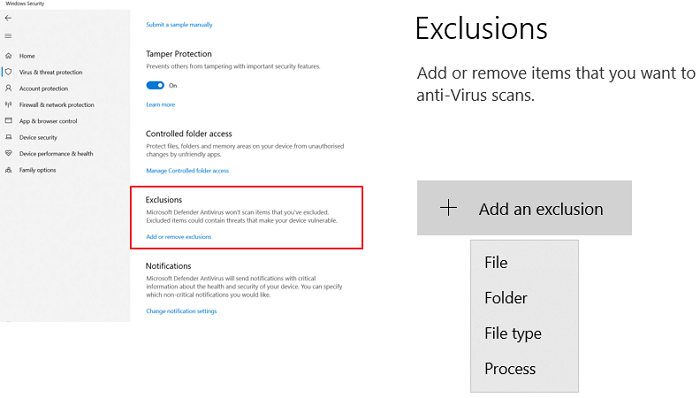
När du gör det för mappen kommer undantaget att gälla även för alla undermappar i mappen. Som sagt, medan uteslutningen av filtyp, fil(File) och mapp är enkel, behöver processuteslutning ett annat tillvägagångssätt.(Process)
Eftersom det inte finns någon filläsare måste du ange hela sökvägen och filnamnet för processen eller programmet. Detta kommer att se till att om programmet startar, kommer det inte att begränsas. Om du inte vill lägga till en fullständig sökväg kan du lägga till det exakta namnet på processen. Om den startar från någonstans kommer den inte att blockeras.
Du kan anpassa ytterligare på två sätt.
- Lägg till en sökväg som "C:ProcessFolde*" och den kommer att exkludera filer som öppnas av alla processer som finns i den mappen.
- Om du använder programnamn*, kommer det att exkludera filer som öppnas av alla processer som heter test, oavsett filtillägg.
- Du kan också använda miljövariabler i dina processuteslutningar, som %ALLUSERSPROFILE%\ProgramFolder\program-name.exe
Miljövariabler(Environmental variables) låter dig utesluta programmet för alla användare och kontrollera många scenarier.
Grupprincipmetod(Group Policy Method) : Lägg till en filtyp(File) eller processuteslutning(Process Exclusion) till Windows-säkerhet(Windows Security)
Öppna grupprincipredigeraren(Group Policy) genom att skriva gpedit.msc i körprompten ((Run) Win Win +R ) följt av att trycka på Enter . Navigera(Navigate) till följande sökväg:
Datorkonfiguration(Computer) > > Administrative mallar > Windows -komponenter > Microsoft Defender Antivirus > Exclusions .
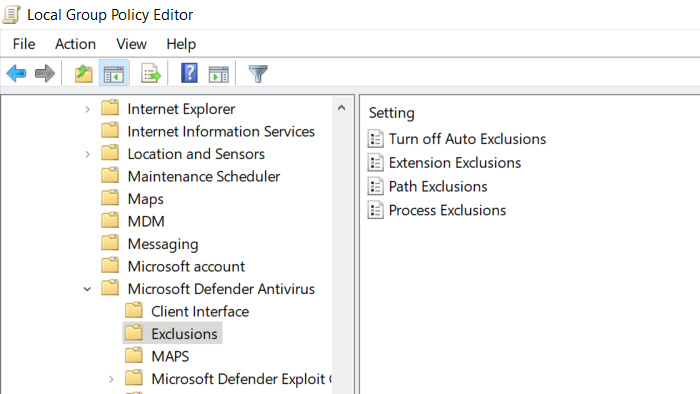
Du har följande undantag—
- Förlängning,
- Väg, och
- Bearbeta.
Det liknar det vi har visat genom Säkerhetsappen(Security) . Ändå kan det användas av IT-administratörer för att ansöka om flera datorer eller en dator som körs i en företagsmiljö.
Jag hoppas att processen var lätt att förstå, och att du har lärt dig hur du lägger till uteslutning genom användargränssnittet och gruppolicyn(Group Policy) . Om du använder Windows 11/10 Home kan du aktivera gruppolicy för det(enable Group Policy for it) och sedan använda den här metoden.
Läs nästa(Read next) : Så här utesluter du en mapp från Windows Defender-skanning(How to exclude a folder from Windows Defender scan) .
Related posts
Din IT-administratör har inaktiverat Windows-säkerhet
Ändra Windows säkerhetsinställningar direkt med ConfigureDefender
Förhindra användare från att ändra Exploit Protection i Windows Security
Hur man öppnar Windows Security Center i Windows 11/10
Lägg till ett exkluderingsobjekt till Windows Defender snabbmeny
Vad är enhetssäkerhet i Windows 11/0 och hur döljer man det här området?
File Picker UI Host PickerHost.exe svarar inte i Windows 11/10
Hur man anpassar supportkontaktinformation i Windows-säkerhet
Skydda din dator med Windows Security tillsammans med ett antivirus från tredje part
Så här återställer du Windows Security-appen i Windows 11/10
Hur man använder Windows Defender i Windows 8 och Windows 8.1
Inaktivera Open File Security Warning för fil i Windows 11/10
Windows Säkerhetsinställningar i Windows 10
Blockera appar och spel från att komma åt internet med Windows Defender-brandväggen
Hur man lägger till Windows Security Cascading Context Menu-objekt
Ta bort Windows Defender-meddelandeikon i Windows 10
Hur man frigör utrymme när filhistoriken är full
Hur man gör en Windows Defender Offline-skanning
Fel 0x800106ba, Windows Defender-applikationen kunde inte initieras
Så här använder du filhistorik - Windows 10:s säkerhetskopieringslösning
